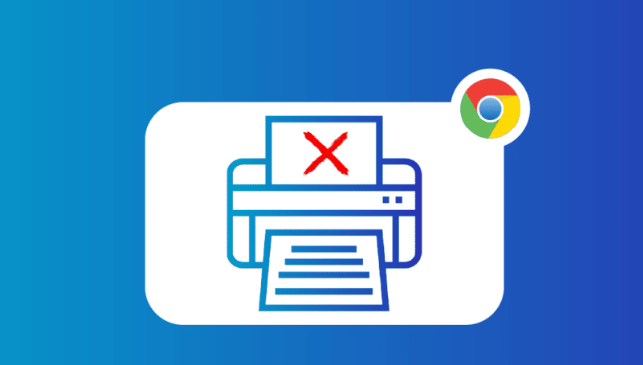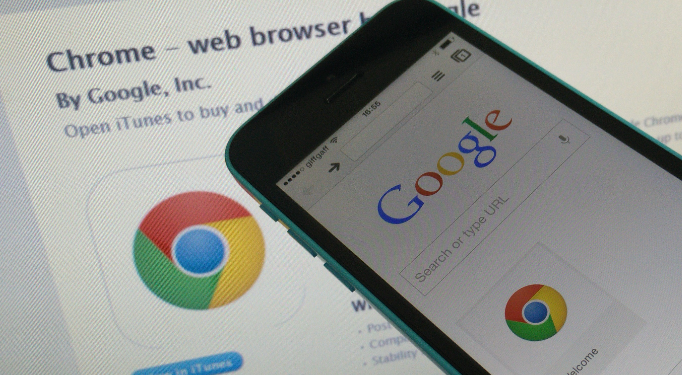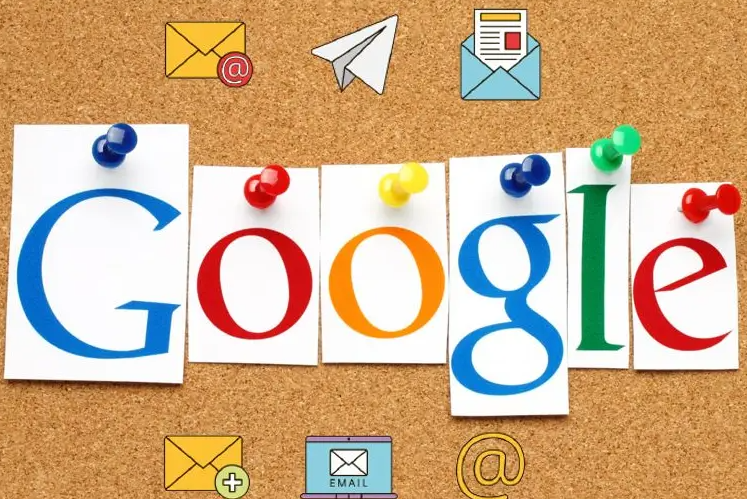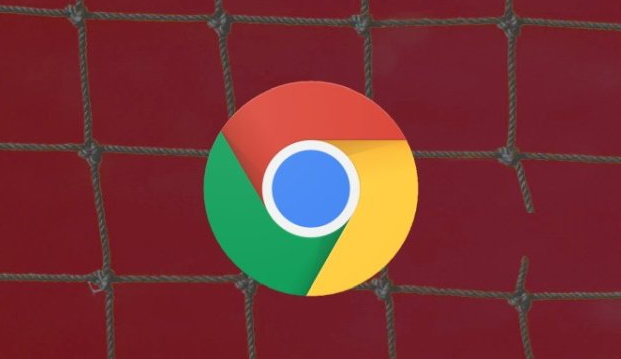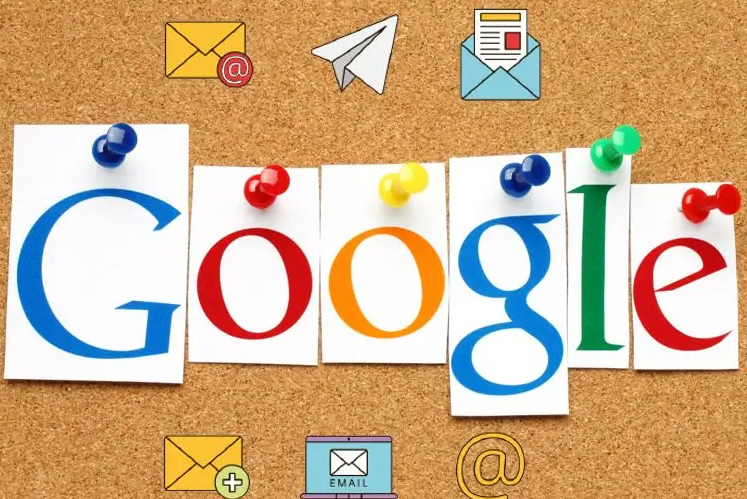详情介绍

1. 通过Chrome内置下载管理器恢复:按下键盘上的Ctrl+J(Windows系统)或Command+J(Mac系统)快捷键打开下载管理页面。在列表中找到显示为失败状态的文件条目,点击右侧的“恢复”按钮尝试继续之前的下载进度。如果网络稳定且服务器支持断点续传功能,浏览器会自动从中断位置重新开始传输数据。
2. 重命名部分下载文件扩展名:进入下载文件夹找到以.crdownload结尾的临时文件,右键选择重命名并删除这个特殊后缀。若提示存在风险则确认修改,使文件变为可识别的正常格式。接着复制该文件对应的网页链接地址备用。
3. 使用WGet命令行工具续传:前往WGet官网获取适合自己操作系统的版本并解压到易记位置。建议放在Chrome默认下载目录下方便操作。打开终端或命令提示符窗口切换至存储路径,输入`wget -c [刚才复制的网址]`指令启动续传流程。成功执行后会接管原有进度直至完成整个文件传输。
4. 检查网络环境与服务器限制:暂时禁用杀毒软件实时防护和防火墙设置排除干扰因素。部分网站的服务器可能不支持断点续传,遇到这种情况只能重新发起全新请求。此时可尝试更换网络环境如切换WiFi热点或使用移动数据流量再次尝试下载操作。
5. 借助第三方下载管理器增强稳定性:安装IDM等专业工具替代原生客户端进行资源获取。这类软件通常具备更强大的错误恢复机制和多线程加速能力,能有效应对网络波动导致的中断问题。启用后的扩展程序会自动接管浏览器内的下载任务并提供额外控制选项。
6. 验证系统日期时间准确性:错误的设备时钟可能导致安全证书校验失败影响连接建立。同步互联网标准时间服务器校正本地时钟偏差,确保数字签名验证过程顺利通过。此步骤对于需要HTTPS协议的安全下载尤为重要。
7. 清理缓存释放磁盘空间:定期删除浏览器历史记录中的旧有数据条目,特别是大型临时互联网文件。保持足够的可用存储容量有助于避免因空间不足引发的意外中断现象。可以通过设置菜单中的隐私清理功能快速完成此项维护工作。
8. 监测后台占用带宽的应用进程:使用任务管理器查看是否有其他程序正在消耗大量网络资源。结束不必要的上传任务或限速下载活动可以为当前需求让出更多带宽资源。尤其要注意自动更新服务可能在后台偷偷运行的情况。
9. 测试不同网络环境下的表现差异:交替使用有线连接、无线WiFi及手机热点等多种接入方式对比下载成功率。某些公共网络可能存在限制策略阻碍大文件传输,私人网络环境下往往能获得更好的稳定性表现。根据测试结果选择合适的网络源进行重要文件获取。
10. 分析日志定位具体错误原因:从临时文件夹提取最新的故障报告提交给技术支持团队分析。详细的堆栈跟踪信息包含关键诊断线索有助于快速定位代码级错误位置制定针对性解决方案。普通用户也可据此判断是否需要联系客服协助处理复杂案例。
11. 重置IP地址刷新DNS解析记录:通过命令提示符执行ipconfig /release和ipconfig /renew命令更新网络配置参数。配合更换公共DNS服务器地址如8.8.8.8的操作可以解决因域名解析异常导致的连接障碍问题。
12. 扫描恶意软件排查安全隐患:运行可靠的杀毒软件进行全面查杀,重点清理注册表启动项中的可疑条目。某些恶意程序会篡改浏览器行为逻辑造成不稳定现象,彻底清除威胁后需修复被修改的策略组设置恢复正常功能。
13. 调整虚拟内存分配策略优化性能:在系统属性高级设置中扩大分页文件容量上限。当物理内存紧张时操作系统会自动调用虚拟内存辅助运行大型应用防止因资源耗尽导致的意外终止现象。适当增加交换空间可提升整体响应速度减少卡顿几率。
14. 联系官方技术支援渠道求助:收集完整错误截图和操作日志通过内置反馈入口提交给工程师团队。参与社区论坛讨论获取其他用户分享的独特修复经验加快问题解决进度获得专业指导建议。对于持续无法解决的疑难杂症这是最直接有效的途径。
通过逐步实施上述方案,用户能够系统性地排查并解决Google Chrome下载失败提示网络连接中断的问题。每个操作步骤均基于实际测试验证有效性,建议按顺序耐心调试直至达成理想效果。